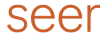Cuando estoy trabajando en un análisis, me gusta tener más datos de los que probablemente necesito frente a mí. Como, TODOS los datos. Por eso me gusta raspar cosas.
He encontrado toneladas de usos para usar la extracción personalizada en Screaming Frog o raspar datos con herramientas como Data Miner, Outwit o Python: recopilar skus o números de productos de páginas mientras se realiza un rastreo, extraer datos de SEO locales, extraer comunidades o foros para preguntas de los usuarios, o incluso agarrar etiquetas o esquemas de gráficos abiertos.
¿Qué es Xpath?
Xpath es una sintaxis para seleccionar nodos en XML (Lenguaje de marcado extensible); se puede usar para localizar elementos del contenido. Las expresiones XPath se pueden usar en HTML, JavaScript, Java, PHP, Python, C, C ++ y otros lenguajes, lo que las convierte en una herramienta versátil para el raspado de datos.
Cómo usar Xpaths
Al usar XPaths en el raspado, puede extraer datos importantes para ayudar a alimentar un análisis. Algunos excelentes ejemplos de uso de XPaths incluyen:
– Raspe los skus de productos mientras rastrea un sitio de comercio electrónico con Screaming Frog para que los productos coincidan con las páginas de destino- Obtener métricas de participación como comentarios, me gusta o no me gusta de los videos de YouTube de un competidor- Publicación coincidente o fechas de actualización en publicaciones de blog con URL de página de destino
Cómo encontrar Xpaths
Me gusta usar la herramienta de inspección de Chrome para encontrar XPaths. Por lo general, hay un poco de prueba y error al encontrar el XPath correcto en un sitio nuevo, porque la estructura de un sitio web puede variar, los elementos pueden tener diferentes clases e ID. También hay muchas herramientas y extensiones para XPaths en la naturaleza, pero la inspección de Chrome ya está integrada y funciona bastante bien.
Para encontrar un XPath en Chrome, puede presionar F12 o hacer clic con el botón derecho en el cuerpo de la página y seleccionar Inspeccionar en el menú; esto debería abrir las Herramientas para desarrolladores de Chrome en la pestaña Elementos. Puede hacer clic derecho en un elemento y seleccionar Copiar> Copiar Xpath.
Para validar su XPath, presione ctrl + f para abrir el buscador Buscar por cadena, selector o Xpath. Si su XPath selecciona todo lo que desea eliminar de la página, ¡ya está listo! Si no, entonces tienes que jugar un
…Para leer más, siga el link del idioma que prefiera
Tags: seo,xpathcheatsheet,xpath,xml,html,javascript,java, herramientas, contenido, youtube, blog